Actionazでキーボードとマウスのクリックをエミュレートする

繰り返しのタスクを自動で実行したいですか?手動でボタンを何度もクリックする代わりに、アプリケーションが
ソニックマニアは、PagodaWest GamesとHeadcannonによって開発され、Segaによって公開された2017年のプラットフォーマーです。ソニック・ザ・ヘッジホッグ、テイルズ、ナックルズの古典的な冒険に続き、ドクター・エッグマン(別名Robotnik)を止めます。セガは、オリジナルのソニックゲームの25周年を記念してこのゲームをリリースしました。
Sonic Maniaは、Switch、Xbox、PS4、およびWindows 10でリリースされましたが、Linuxはリリースされていません。ただし、Protonのような驚くべきテクノロジーのおかげで、Linuxプラットフォームで実行することが可能です。このガイドでは、その方法を説明します。
Sonic Maniaは、多くの最新のWindowsゲームと同様に、ProtonとSteamPlayのおかげでLinux上で非常にうまく動作します。ソニックマニアはProtonDBで「プラチナ」と評価されており、非常にうまく機能します。インストールを開始するには、以下に概説するステップバイステップの手順に従ってください。

ステップ1: Sonic Maniaは、SteamLinuxクライアントを介してLinuxにインストールする必要があります。そのため、PCでSteamLinuxクライアントをセットアップする方法を示す必要があります。Steamを設定するには、キーボードのCtrl + Alt + TまたはCtrl + Shift + Tを押してターミナルウィンドウを開きます。次に、現在使用しているLinuxOSに対応する以下のコマンドを入力します。
Ubuntuユーザーの場合は、次のAptコマンドを使用してSteamを起動して実行できます。
sudo apt install Steam
Debian Linuxの「非フリー」ソフトウェアリポジトリにSteamアプリがあり、その方法でインストールできます。そうは言っても、インターネットから最新のSteam DEBパッケージをダウンロードし、dpkgツールを使用してセットアップする方がはるかに簡単です。
wget https://steamcdn-a.akamaihd.net/client/installer/steam.deb sudo dpkg -i Steam.deb
コンピューターで最新のSteamDEBパッケージを入手してインストールすると、画面にエラーが表示されます。これらのエラーを修正するには、ターミナルで次のapt-get install-fコマンドを使用します。または、Debianの依存関係の修正に関する詳細なガイドに従ってください。
sudo apt-get install -f
SteamをArchLinuxで動作させる必要がありますか?ターミナルウィンドウで次のpacmanコマンドを実行します。
sudo pacman -S Steam
FedoraとOpenSUSEの両方でSteamパッケージを利用できます。そうは言っても、これらのパッケージを入手するのは、特にサードパーティのソフトウェアリポジトリなどのファンでない場合は、面倒な場合があります。このため、代わりにSteamFlatpakを入手することを強くお勧めします。
SteamはFlathubアプリストアからFlatpakとして入手できます。インストールを開始するには、LinuxPCでFlatpakランタイムを設定する必要があります。コンピューターでランタイムが起動して実行されたら、以下のコマンドを入力して、FlathubアプリストアをFlatpakアプリソースに追加します。
flatpak remote-add --if-not-exists flathub https://flathub.org/repo/flathub.flatpakrepo
FlathubアプリストアがFlatpakアプリソースに追加されたので、SteamFlatpakのインストールを開始できます。以下のflatpakinstallコマンドを使用して、SteamFlatpakアプリを起動して実行します。
flatpakインストールflathubcom.valvesoftware.Steam
ステップ2:コンピューターでSteamをセットアップした後、アプリメニューでアプリを検索してコンピューターでアプリを起動します。次に、パスワードとユーザー名を使用してアカウントにログインします。
アカウントにログインしたら、「Steam」メニューを見つけて、マウスでクリックします。次に、「設定」をクリックして、Steam設定領域を開きます。
ステップ3: Steam設定エリアで、「Steam Play」セクションを見つけて、マウスでクリックします。Steam Playエリア内で、[サポートされているタイトルに対してSteamPlayを有効にする]の横のチェックボックスと[すべてのタイトルに対してSteamPlayを有効にする]チェックボックスをオンにします。これらのオプションをオンにすると、システムでSonicManiaを実行できるようになります。
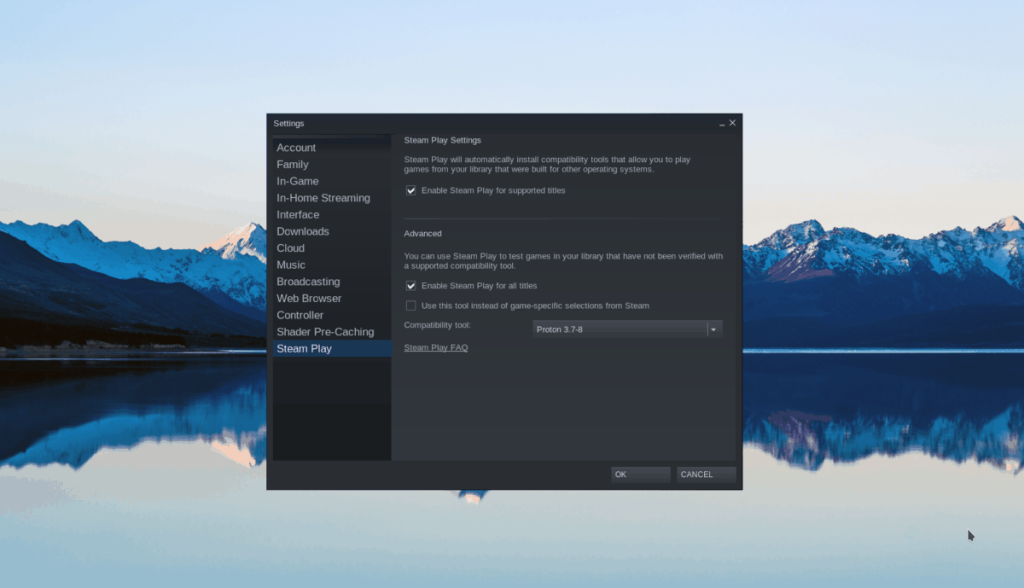
「OK」をクリックしてウィンドウを閉じます。
ステップ4: Steamで「STORE」ボタンを見つけ、それをクリックしてSteamストアフロントにアクセスします。Steamストアフロントに到着したら、検索ボックスをクリックして「ソニックマニア」と入力します。
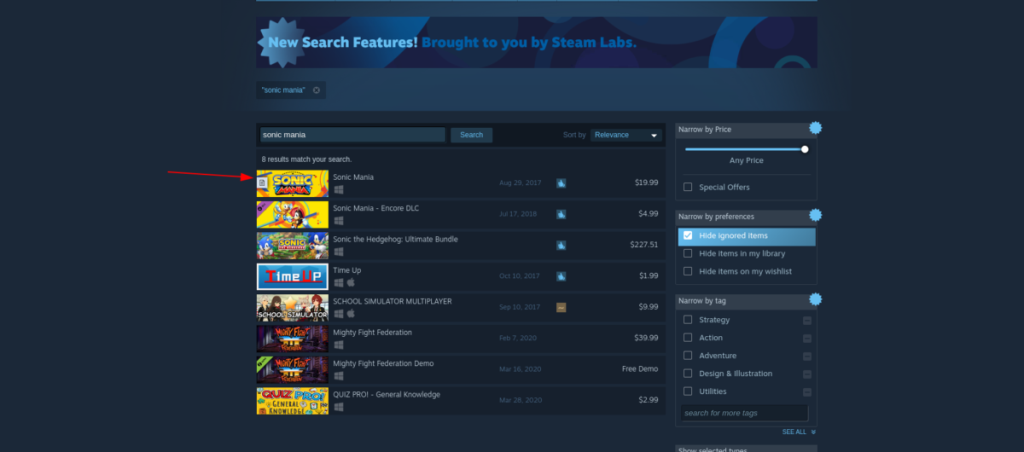
検索結果で「ソニックマニア」をクリックします。「ソニックマニア」をクリックすると、Steamストアフロントページに移動します。
ステップ5:ストアフロントページで、[カートに追加]ボタンを探してゲームを購入します。次に、「LIBRARY」ボタンをクリックして、Steamゲームライブラリに移動します。
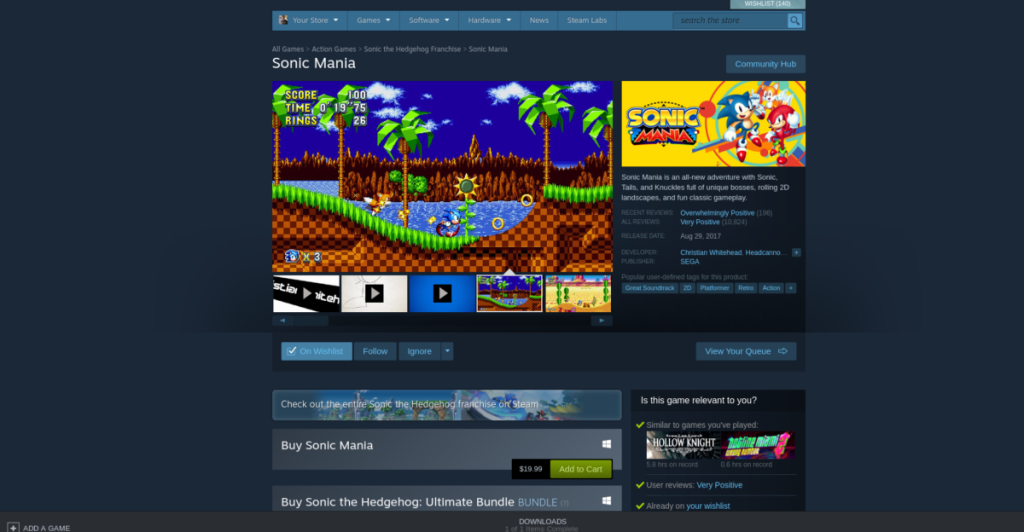
ステップ6: Steamゲームライブラリで「SonicMania」を探し、それをクリックしてSteamゲームページにアクセスします。次に、ゲームページで、青い[インストール]ボタンをクリックして、LinuxPCにソニックマニアをダウンロードしてセットアップします。

SonicManiaがLinuxSteamクライアントを介したダウンロードとインストールを完了すると、青い「インストール」ボタンが緑の「再生」ボタンに変わります。Linuxでソニックマニアを楽しむには、緑色の「再生」ボタンを選択してください。
ソニックマニアは、ProtonDBでプラチナとして評価されています。とはいえ、100%完璧で、100%完璧に実行されるゲームはありません。Linux PCでこのゲームをプレイする際に問題が発生した場合は、Sonic ManiaProtonDBページをチェックしてトラブルシューティングを行ってください。
繰り返しのタスクを自動で実行したいですか?手動でボタンを何度もクリックする代わりに、アプリケーションが
iDownloadeは、BBCのiPlayerサービスからDRMフリーのコンテンツをダウンロードできるクロスプラットフォームツールです。.mov形式の動画もダウンロードできます。
Outlook 2010の機能についてはこれまで詳細に取り上げてきましたが、2010年6月までにリリースされないため、Thunderbird 3について見ていきましょう。
たまには休憩も必要です。面白いゲームを探しているなら、Flight Gearを試してみてください。無料のマルチプラットフォームオープンソースゲームです。
MP3 Diagsは、音楽オーディオコレクションの問題を解決するための究極のツールです。mp3ファイルに適切なタグを付けたり、アルバムカバーアートを追加したり、VBRを修正したりできます。
Google Waveと同様に、Google Voiceも世界中で大きな話題を呼んでいます。Googleはコミュニケーション方法を変えることを目指しており、
Flickrユーザーが高画質で写真をダウンロードできるツールはたくさんありますが、Flickrのお気に入りをダウンロードする方法はありますか?最近、
サンプリングとは何でしょうか?Wikipediaによると、「サンプリングとは、一つの録音から一部、つまりサンプルを取り出し、それを楽器や音楽として再利用する行為です。
Googleサイトは、Googleのサーバー上でウェブサイトをホストできるGoogleのサービスです。しかし、一つ問題があります。それは、バックアップのための組み込みオプションがないことです。
Google Tasksは、カレンダー、Wave、Voiceなどの他のGoogleサービスほど人気はありませんが、それでも広く使用されており、人々の生活に不可欠な部分となっています。


![FlightGear Flight Simulatorを無料でダウンロード[楽しもう] FlightGear Flight Simulatorを無料でダウンロード[楽しもう]](https://tips.webtech360.com/resources8/r252/image-7634-0829093738400.jpg)





